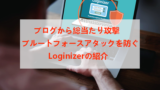ブログ記事を作成していて
文章の内容や貴重な画像を使うとき
コピーされないように手を加えておきたいときってないですか?
でも、ブログ全体ではなく指定した記事だけ守りたい。
そこで指定した記事内での右クリックを禁止にできる
プラグイン「8 Disable Right Click」の紹介です。
投稿作成ページ内でON,OFFができるので使いやすいですよ。
ここでは画像付きで設定、使い方を説明してるので参考にしてみてください。
8 Disable Right Clickとは
WordPressで作成している各投稿に
任意で右クリックを禁止にできるプラグインです。
ブログ全体ではなく個別に設定できるため使いやすくなっています。
投稿作成ページ右側下部にYes,No設定ブロックが追加されます。
プラグイン「8 Disable Right Click」のインストール
それでは始めていきましょう。
WordPressにログインしたら
ダッシュボードから「プラグイン」→「新規追加」へとクリックします。
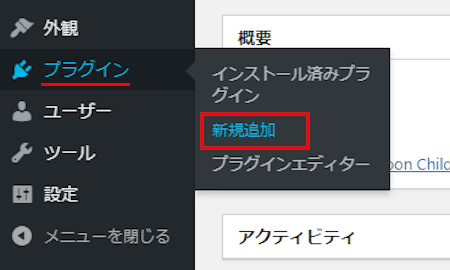
プラグインを追加のページが表示されたら
キーワード検索欄に「8 Disable Right Click」と入力しましょう。
検索結果は、自動で反映されます。
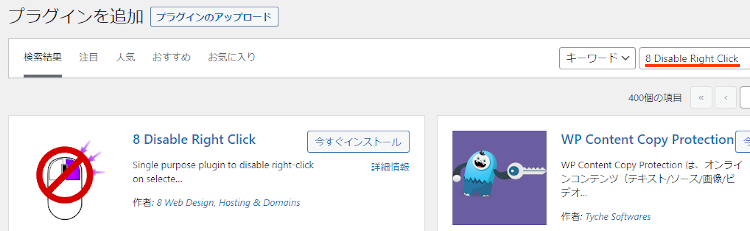
8 Disable Right Clickを見付けたら
「今すぐインストール」をクリックします。
*下の方や右側、または違うページにある場合があります。
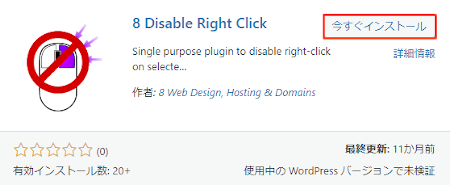
インストールが終わると「有効化」をクリックしましょう。
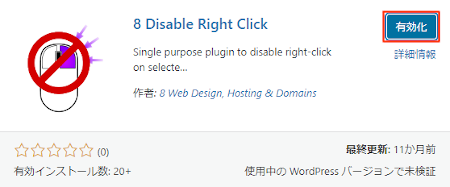
有効化すると自動でインストール済みプラグインのページに移動します。
もし、WordPressバージョンの違いで移動しない場合は
自分で「プラグイン」→「インストール済みプラグイン」に移動しましょう。
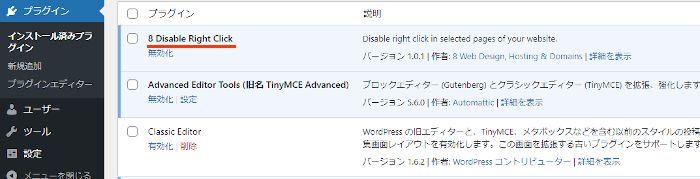
これで8 Disable Right Clickのインストールは終わりです。
指定記事の右クリックを禁止設定
ここでは実際に投稿を使って
右クリックを禁止にしていきます。
Yes,Noだけなのですぐに使えますよ。
それでは管理メニューから
「投稿」→「投稿一覧」をクリックして投稿一覧ページへ移動しましょう。
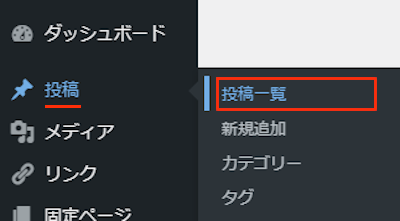
投稿一覧ページが開いたら
右クリックを禁止にしたい投稿を開きます。
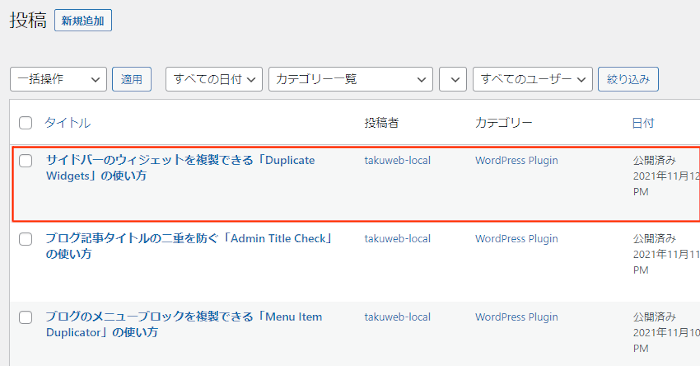
投稿編集ページが開くので
右側の項目を下の方へスクロールさせていきましょう。
「Disable Right Click」の項目が追加されています。
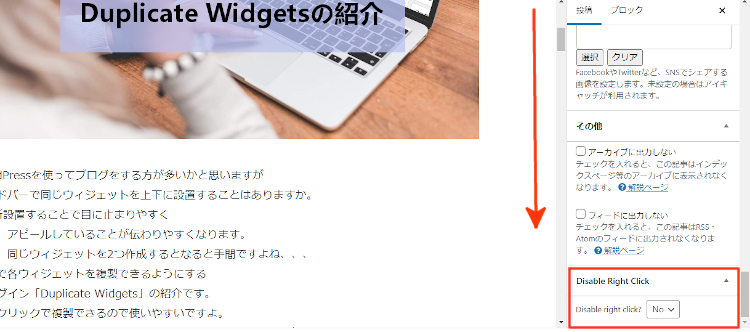
右クリックを禁止にする場合は「Yes」に変更します。
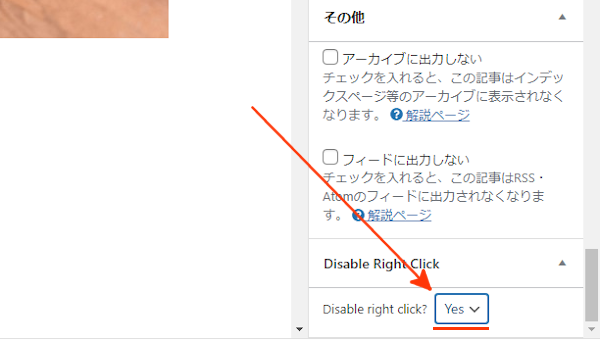
最後に「更新」をクリックして反映させましょう。
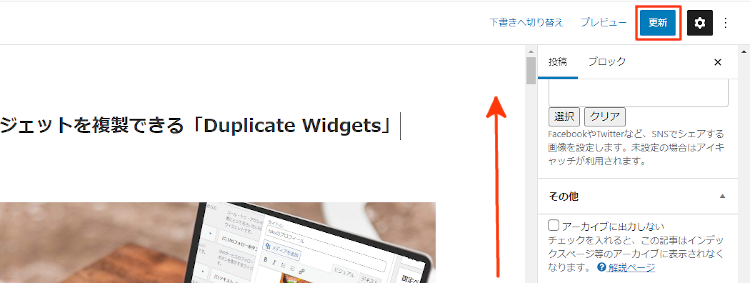
これで8 Disable Right Clickの紹介は終わりです。
コピー防止やセキュリティ強化プラグインは他にもありますよ。
ブログ記事上で印刷・コマンドを無効にできるものや
ブログ内の文字化けを防止するものもあります。
また、ログインページにパズルキャプチャを導入したり
不正ログインの総当たり攻撃を防止するものまでありますよ。
興味のある方はここより参考にしてみてください。
まとめ
指定記事だけ右クリックを禁止にできるプラグインでした。
ブログをしているとテキスト、画像のコピーが気になりますよね。
テキストならまだ我慢もできるのですが
著作権が絡む画像などは大変、、、
気になる方はプラグインで防止してみてはどうでしょうか。
そこでこれをやらなきゃ損をするということで
ブログ維持のためにアフィリエイトを始めてみませんか。
大きく稼ぐには全力で挑む必要がありますが
ブログ維持費なら片手間でも大丈夫!
気になる方はここよりアフィリエイト会社(ASP)の紹介を見てみましょう。